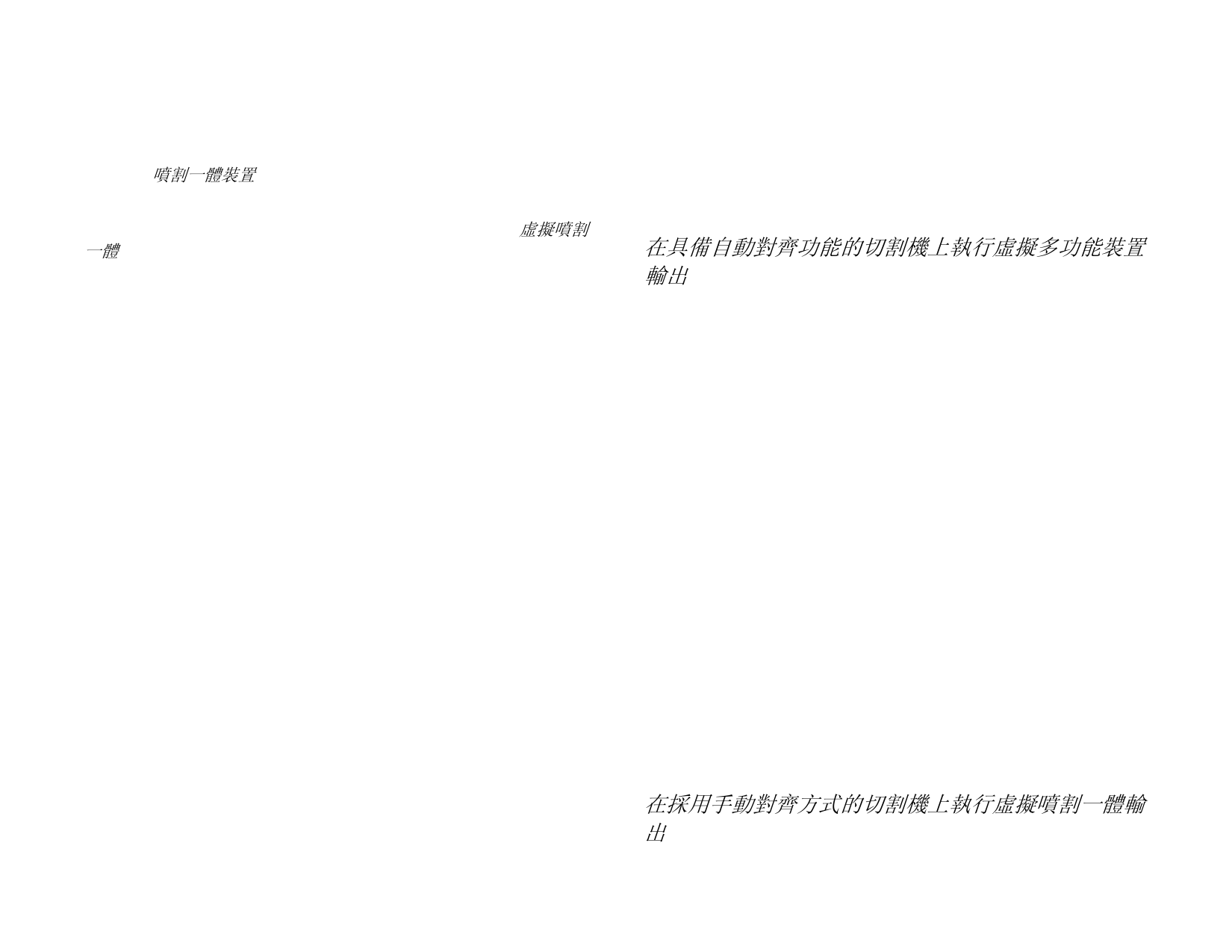
8. 輪廓切割與虛擬噴割一體輸出
目前市面上有不少輸出裝置既可列印影像,也可切割輪廓。這些就
是所謂的噴割一體裝置。
此外,透過使用本軟體,您可在印表機上列印作業,然後將列印件
裝入切割機執行切割,這樣也可達到相同的效果。這就是虛擬噴割
一體 輸出。
為作業設定輪廓切割
要使用多功能裝置或虛擬多功能裝置切割輪廓,作業必須滿足以下
參數:
對於圖形設計軟體:
• 作業必須是基於向量的。
• 必須將 CutContour 線條指定給輪廓。
對於 AutoCAD:
• 作業必須是基於向量的。
• 用作輪廓路徑的所有物件都應該在 CutContour 層上。
多功能裝置輸出
要輸出帶輪廓切割的作業:
1. 依照 為作業設定輪廓切割中所述的步驟設定作業。
2. 將作業新增至多功能裝置的設定中。
3. 在「作業內容」對話方塊中,選擇工作流標籤。
4. 將發送設定為列印和輪廓切割。
5. 按一下發送。
在作業列印完畢之後切割輪廓。
虛擬噴割一體輸出
本軟體容許結合使用印表機和切割裝置,以取得與列印/切割多功
能一體機相同的效果。
在具備自動對齊功能的切割機上執行虛擬多功能裝置
輸出
1. 依照 為作業設定輪廓切割中所述的步驟設定作業。
2. 將作業新增至要用作虛擬多功能裝置第一部分的印表機
的設定中。
3. 在「作業內容」對話方塊中,選擇工作流標籤。
4. 核取發送切割作業核取方塊,然後選擇希望用作虛擬
多功能裝置第二部分的切割機。
在工作流標籤中選擇切割機時,該切割機的預設對齊標記會自動新
增至作業中。
5. 按一下發送。
對作業執行點陣影像處理並列印之後,作業的切割部分自動出現在切
割機設定的「等候隊列」中。
6. 從印表機中取出輸出介質,並將它裝入切割機。
7. 按一下主視窗工具列中的發送按鈕。
8. 使用切割機前面板上的控制按鈕,將切割頭與第一個自
動對齊標記對齊(如果沒有標記,則與右下角對齊)。
9. 按一下確定以切割輪廓線。
在採用手動對齊方式的切割機上執行虛擬噴割一體輸
出
使用虛擬噴割一體輸出和手動對齊的切割機輸出作業:
51
© 2007 SA International



































































































